Ativando o pagamento com Maxipago
Veja como ativar o pagamento com Maxipago em seu site.
Acesse os métodos de pagamento em:
- Sistema (engrenagem)
- Configurações Avançadas
- Seção Vendas
- Métodos de Pagamento
- 2
Credenciais
Clique na aba “MaxiPago” e preencha as informações conforme as instruções abaixo:
- Merchant ID: ID de Loja que identifica o estabelecimento (disponibilizado pela Maxipago);
- Chave da Loja: Chave associada ao ID da Loja (disponibilizada pela Maxipago);
- Chave Secreta da Loja: Chave secreta associada ao ID da Loja (disponibilizada pela Maxipago);
- Ambiente de Testes: Se as credenciais inseridas nos campos acima são de produção, deixe NÃO;
- Exibir campo de CPF/CNPJ no checkout: Deixe SIM;
- Parar transação se cartão não for aprovado: Caso a transação não seja aprovada, irá gerar um erro para o cliente mudar os dados e o pedido não será finalizado. Isso poderá gerar uma requisição na maxiPago! (não aprovada) que não gerará pedido na loja;
- Cancelar Pedido Automaticamente: Deixe SIM para cancelar quando o pedido for recusado ou não aprovado;
- Exibir Informações de Pagamento na Página de Sucesso: Deixe NÃO;
- Habilitar Split de Pagamento: Se um produto estiver atrelado à um vendedor, a transação será dividida entre eles, de acordo com a regra. Deixe NÃO;
- Hora de execução da cron: Selecione a frequência de atualização das transações. Recomendamos selecionar a opção “De hora em hora” (hourly);
- Habilitar Log: Deixe SIM para que os logs das transações sejam registrados.
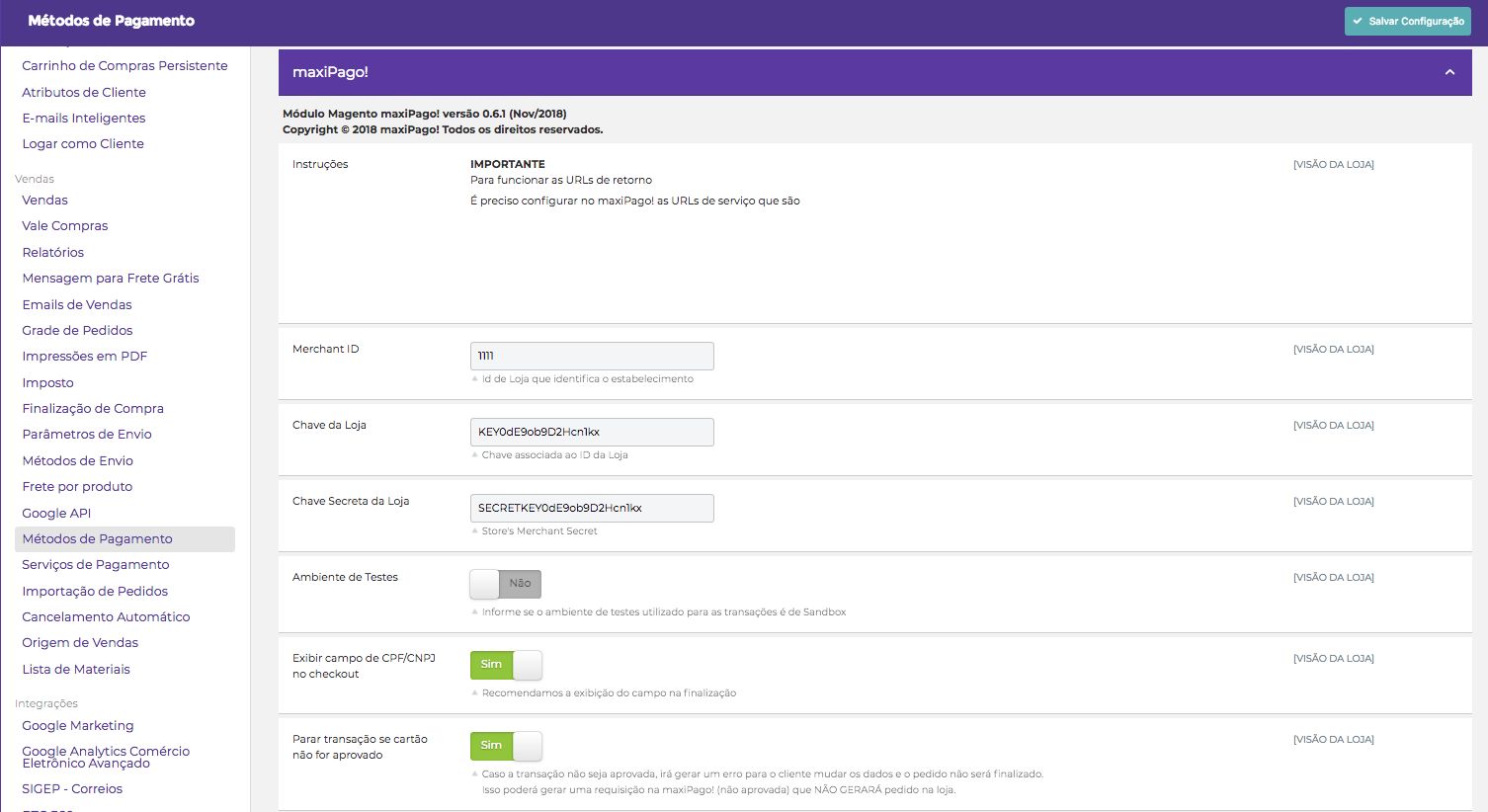
Credenciais.
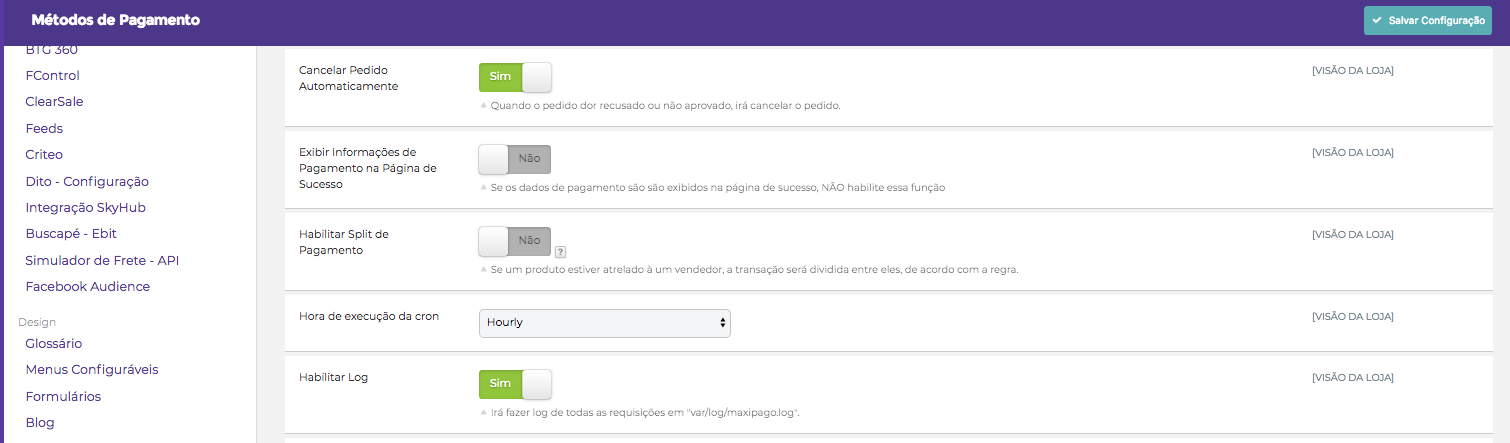
Credenciais.
- 3
Cartão de Crédito
Clique em “Configure” da aba maxiPago! – Cartão de Crédito e complete os dados conforme as orientações a seguir:
- Habilitado: Deixe SIM para ativar esta modalidade de pagamento;
- Título: Inclua um nome para esta opção;
- Soft Descriptior: Inclua uma descrição curta;
- Payment Action: Selecione “Venda Direta” para que o pagamento seja autorizado e capturado automaticamente;
- Permitir Cliente Salvar Cartão de Crédito?: Deixe NÃO;
- Análise de Fraude: Deixe SIM somente se contratou este serviço junto a Maxipago;
- Usar 3DS: Deixe NÃO;
- Permitir Perfil Recorrente: Deixe NÃO;
- Status de Novo Pedido: Selecione o status de novo pedido;
- Status de Pedidos Autorizados: Selecione o status de pagamento confirmado;
- Status de Pedidos Capturados: Selecione o status de pagamento confirmado;
- Estornar o valor ao realizar Memorando de crédito: Deixe SIM;
- Habilitar Parcelamento: Deixe SIM para ativar o parcelamento e preencha os campos relacionados:
- Número Total de Parcelas: Defina o número total de parcelas que irá disponibilizar em seu site;
- Valor da Parcela Mínima: Escolha o valor mínimo para parcelamento;
- Usar Juros por Parcelas: Caso SIM, a configuração acima será ignorada;
- Porcentagem de Juros Padrão: Utilize ponto (.) como separador decimal (ex. 1.6).
- Número de Parcelas sem Juros: Defina o número de parcelas sem juros que oferecerá;
- Tipo de Cálculo de Juros: Selecione o tipo de juros que deve ser aplicado.
- Assing Credit Card Type With Processor: Clique em “Adicionar novo” para determinar qual adquirente deve ser utilizada de acordo com a bandeira do cartão;
- Pagável dos Países Aplicáveis: Selecione “Todos os países permitidos”;
- Total Mínimo do Pedido: Insira um valor mínimo de pedido, caso queira;
- Total Máximo do Pedido: Insira um valor máximo de pedido, caso queira;
- Ordem: Insira a posição (0, 1, 2, 3, etc) referente a ordem de exibição deste método em relação aos outros pagamentos no site.
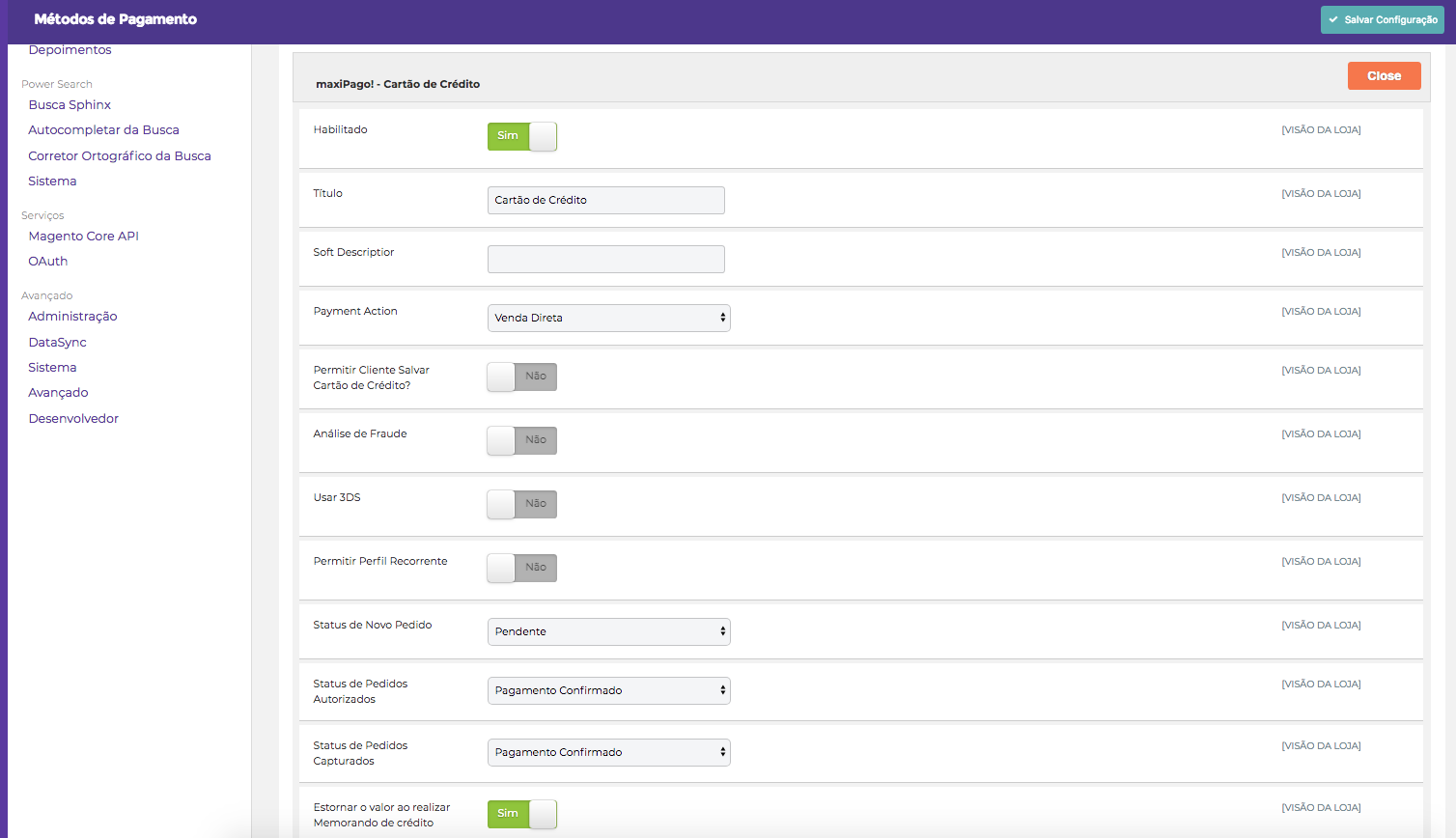
Cartão de Crédito.
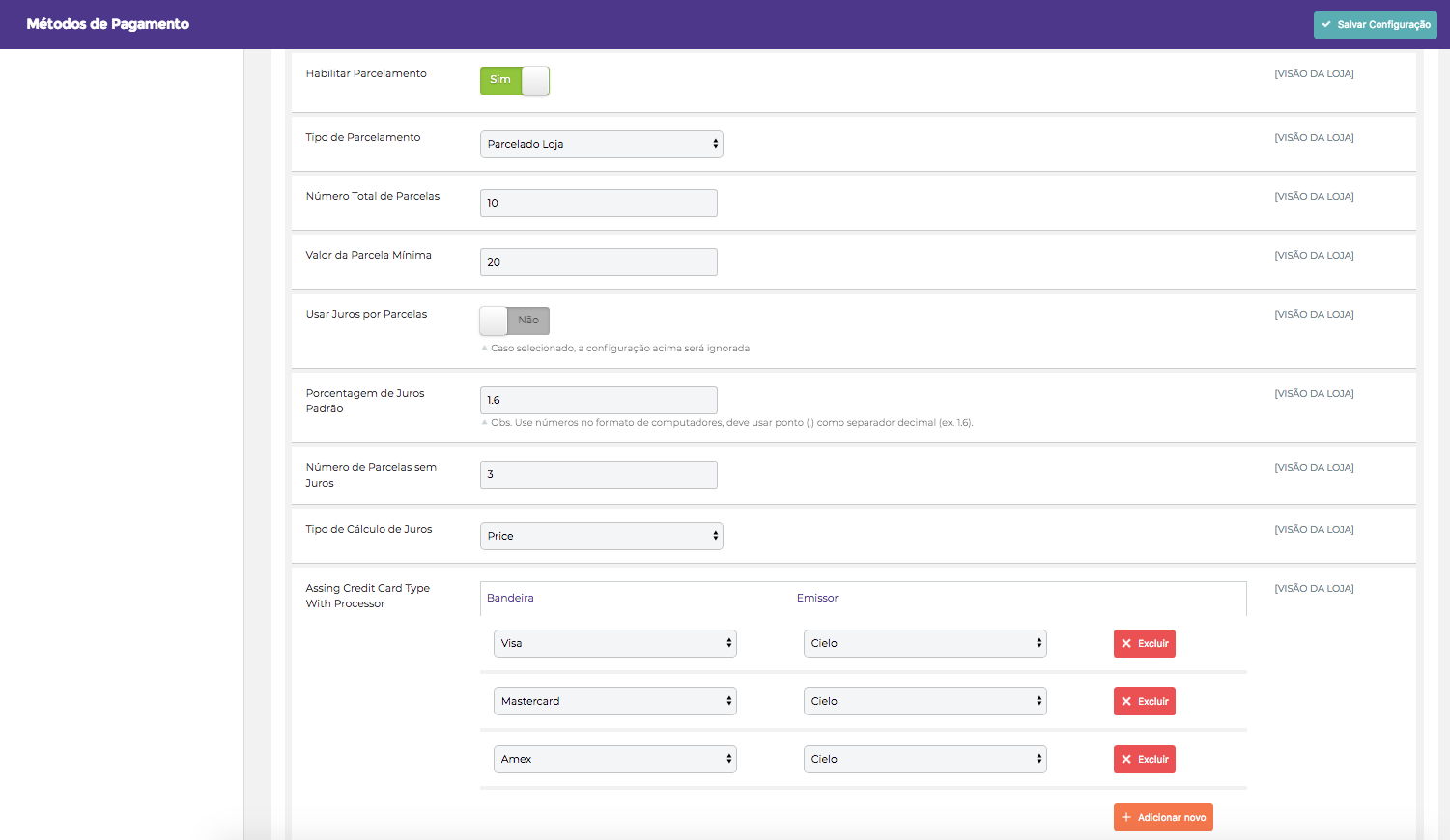
Cartão de Crédito.
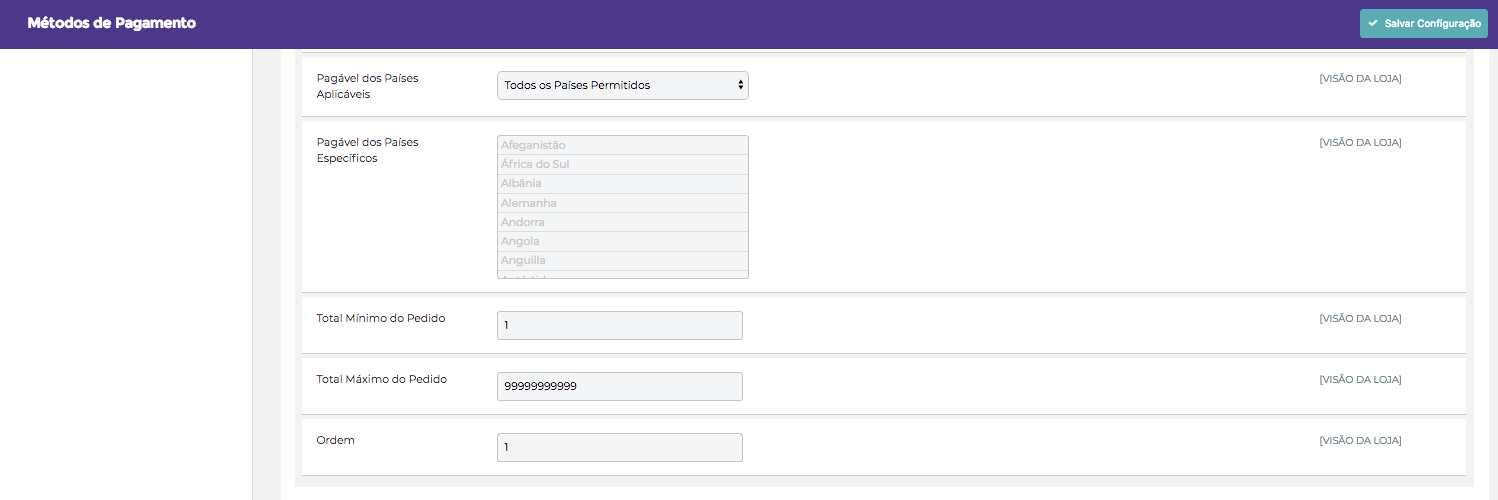
Cartão de Crédito.
- 4
Cartão de Débito
Clique em “Configure” da aba maxiPago! – Cartão de Débito e complete os dados conforme as instruções a seguir.
Preencha os campos Habilitado, Título, Assing Credit Card Type With Processor, Pagável dos Países Aplicáveis, Total Mínimo do Pedido, Total Máximo do Pedido e Ordem, de acordo com as orientações do passo 3 e complete o restante dos dados conforme abaixo:
- MPI Processor: Escolha “Produção”;
- Ação ao Falhar: Se escolher “Continuar”, em caso de falha no 3DS, a transação será processada no Crédito, e não no Débito.
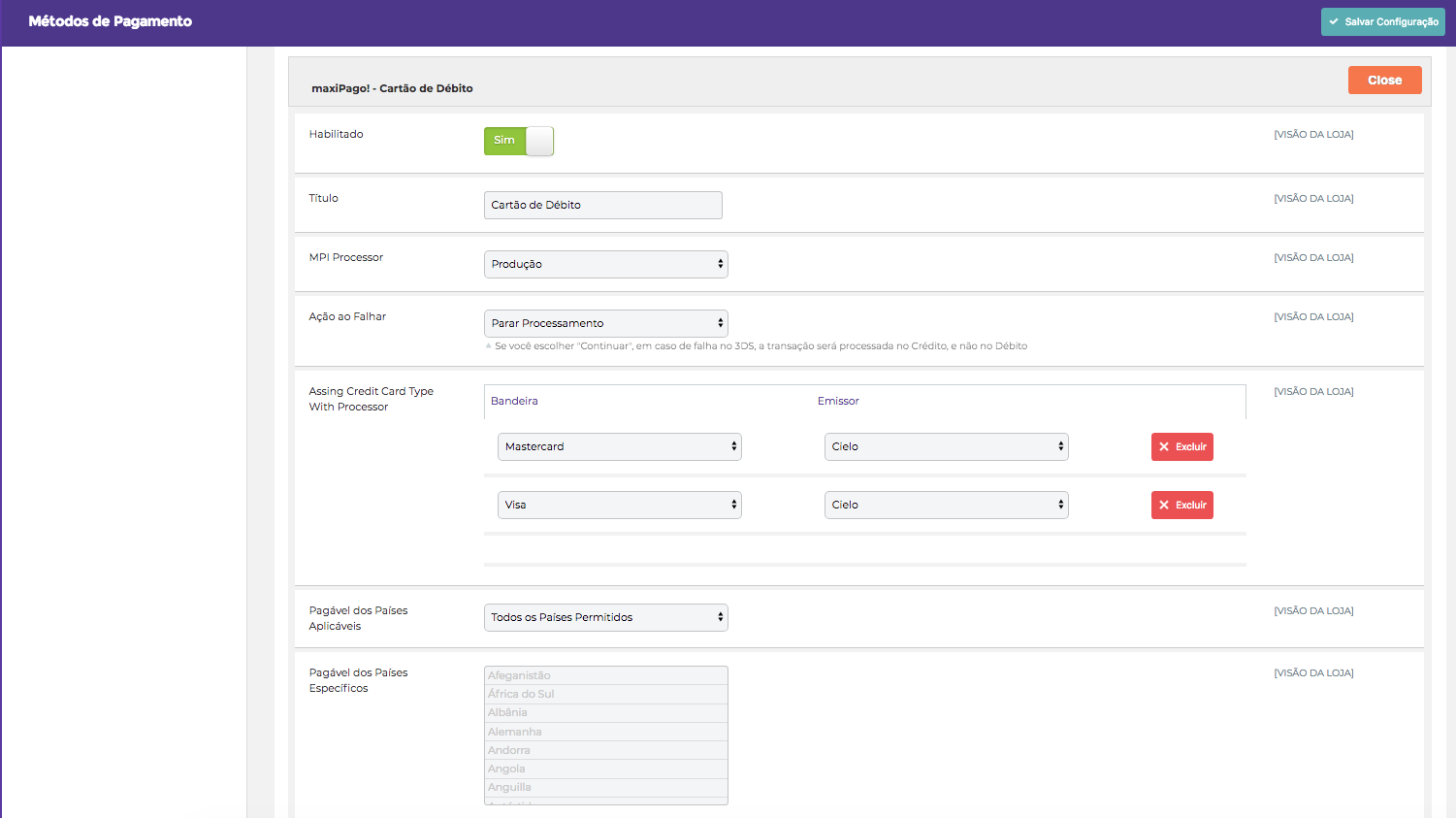
Cartão de Débito

Cartão de Débito.
- 5
Boleto Bancário
Clique em “Configure” da aba maxiPago! – TEF e complete os dados conforme as orientações a seguir.
Preencha os campos Habilitado, Título, Pagável dos Países Aplicáveis, Total Mínimo do Pedido, Total Máximo do Pedido e Ordem, conforme as orientações do passo 3 e complete o restante dos dados conforme abaixo:
- Description: Inclua a descrição que aparecerá no método, caso queira;
- Habilitado: Selecione o Banco.
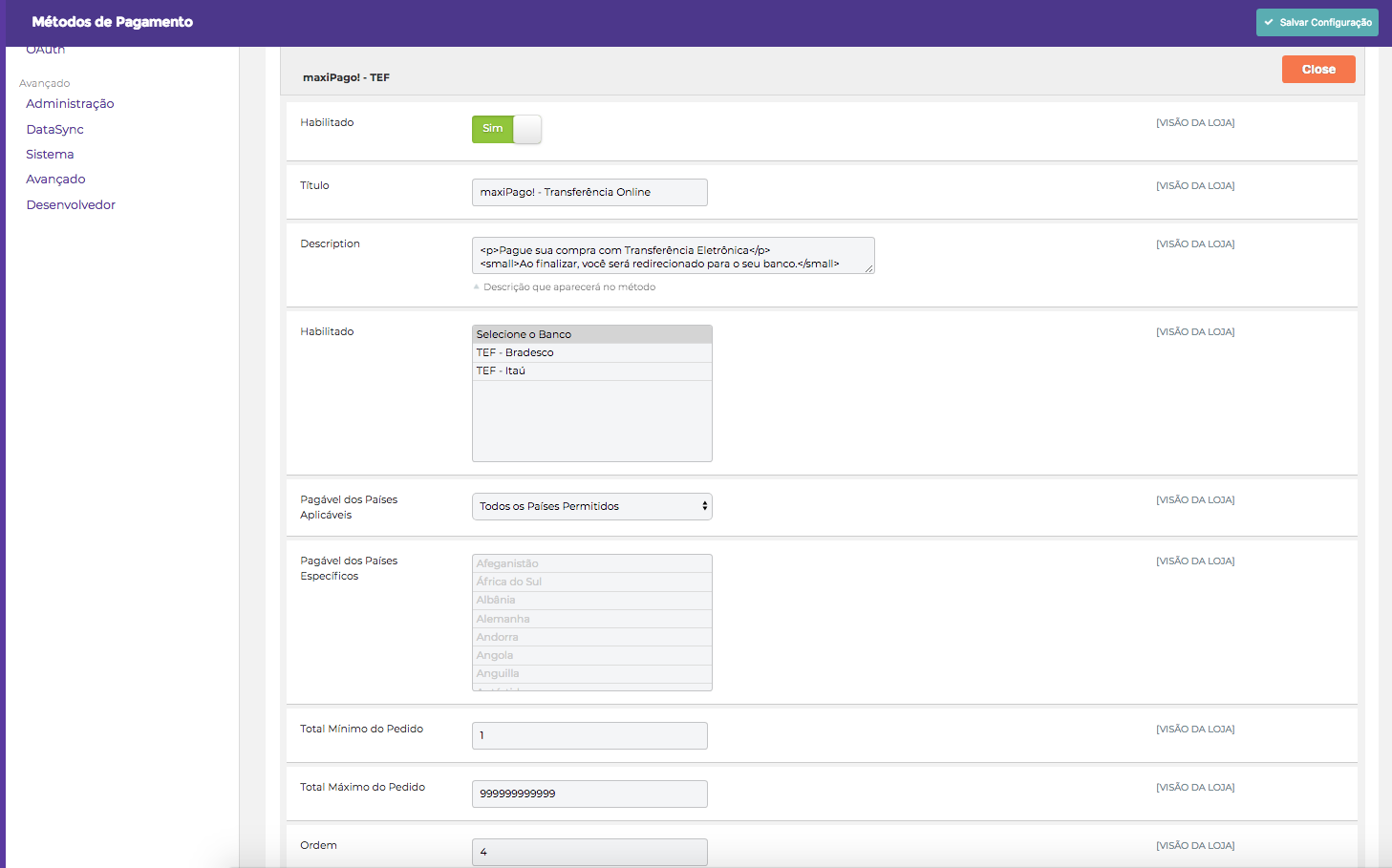
Transferência Bancária.
- 7
Validação e pronto!
Após completar o preenchimento dos dados do método MaxiPago, clique em “Salvar Configuração”.
Acesse o site e faça pedidos para validar o funcionamento deste pagamento. Verifique:
- Se o boleto é gerado corretamente;
- Se o pedido com um cartão de crédito válido finaliza corretamente;
- Se o pedido chega na MaxiPago;
- Se o pagamento pode ser realizado normalmente;
- Se ao efetuar o pagamento o status é atualizado corretamente na plataforma.
OBS: Se o método não for exibido na finalização de pedido, verifique se não está limitado por grupo de clientes.
Ficou com dúvidas? Contate nosso Suporte.
-
Ainda tem dúvidas? Sem problema. Nosso time de suporte te ajuda.
-
Abra um chamado:
A equipe de atendimento da Biz está a posta para te atender, crie um ticket ou envie um e-mail.
Criar Tickete-mail: [email protected]
-
Se preferir faça uma ligação: